Пошаговое руководство по удалению принтера в Windows 10
В этом руководстве мы подробно расскажем, как полностью удалить принтер с вашего компьютера на Windows Следуя нашим советам, вы сможете быстро и без проблем избавиться от ненужного устройства.
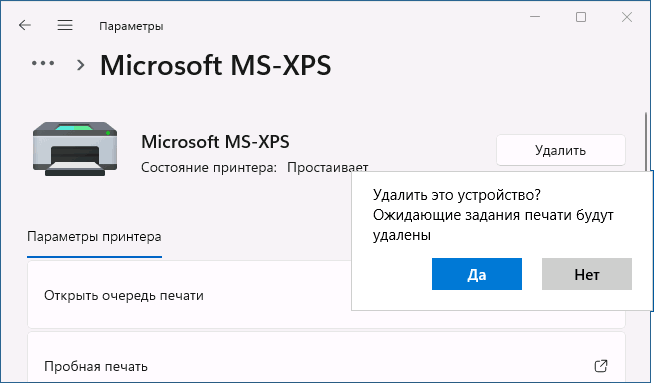


Откройте меню Пуск и перейдите в Настройки.

Как полностью удалить драйвер принтера в Windows

В разделе Устройства выберите Принтеры и сканеры.

Как полностью удалить вручную драйвера на принтеры
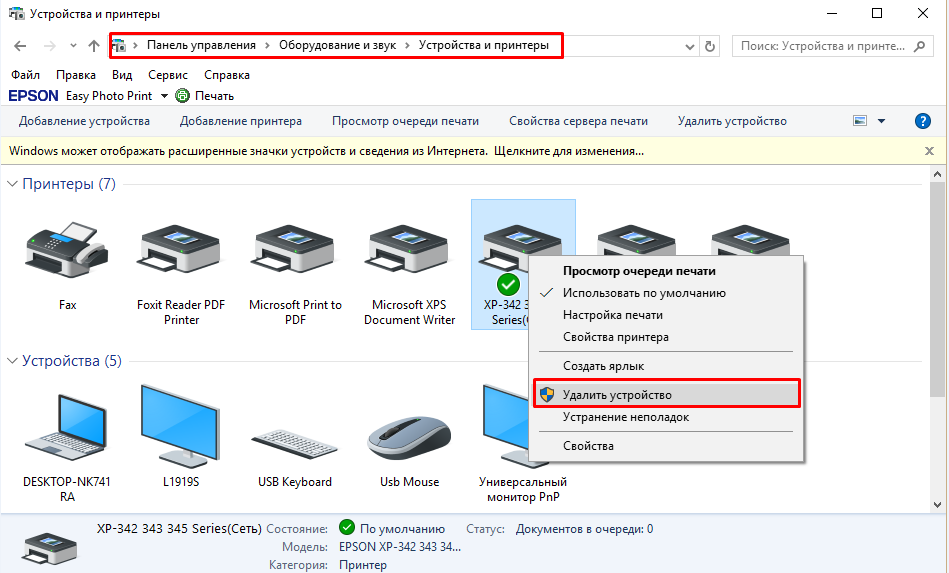
Найдите принтер, который хотите удалить, и нажмите на него.

Как удалить драйвер принтера в Windows 10?

Нажмите кнопку Удалить устройство и подтвердите действие.

Полное удаление драйвера принтера в ручную
Перейдите в Панель управления и выберите Программы и компоненты.
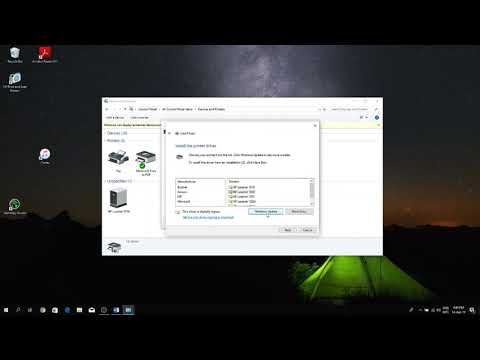
Printer not recognized by your computer - quick fix

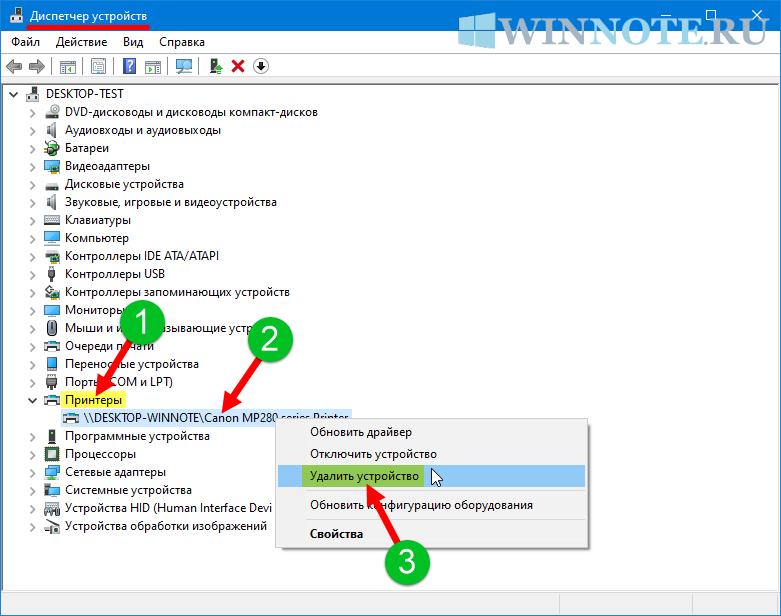
Найдите и удалите все программы, связанные с вашим принтером.
Откройте Диспетчер устройств и удалите принтер из списка устройств.
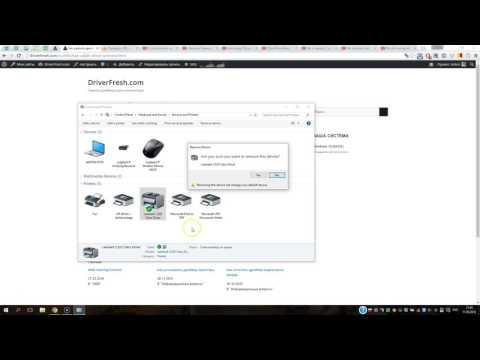
Как удалить драйвер принтера
Проверьте наличие остатков драйверов в папке C:/Windows/System32/spool/drivers.
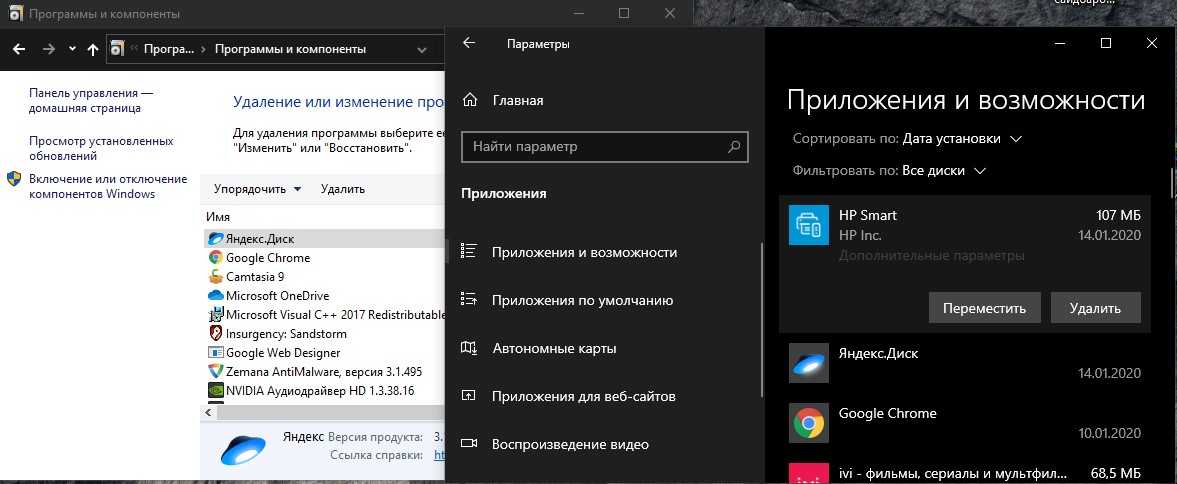
Удалите остаточные файлы и папки, связанные с принтером.
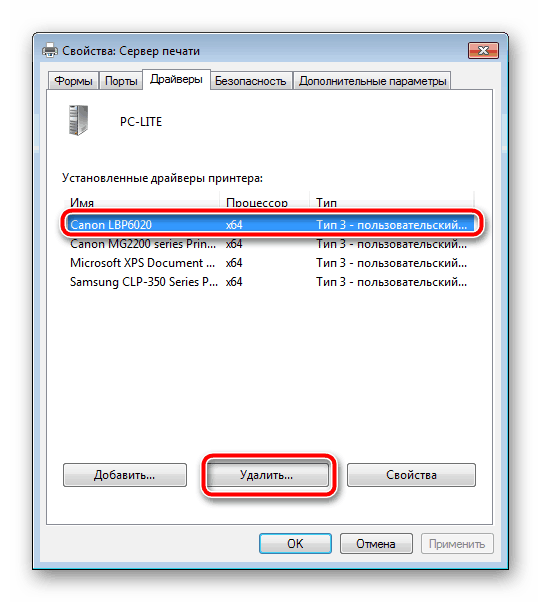
Перезагрузите компьютер для завершения процесса удаления.